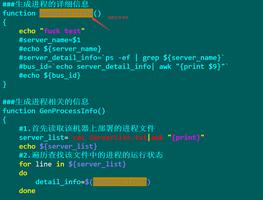如何使用PowerShell获取隐藏的文件和文件夹?
为了让使用PowerShell的隐藏文件和文件夹,我们需要使用GET-ChildItem命令与-隐藏或强制参数。
所提到的两个参数之间的区别是,“隐藏”参数仅检索隐藏的文件和文件夹,而“强制”参数检索所有文件和文件夹,包括“隐藏”,只读和普通文件和文件夹。
例如,我们在文件夹C:\ temp中有一个名为Data的文件夹,我们需要对其进行检索。
PS C:\> Get-ChildItem C:\Temp\ -HiddenDirectory: C:\Temp
Mode LastWriteTime Length Name
---- ------------- ------ ----
d--h- 9/28/2020 7:57 AM Data
您可以在输出中检查上述文件夹的模式,其中'd'表示目录,而'h'属性表示Hidden。
如果使用Force参数,PowerShell将检索所有属性文件和文件夹。
PS C:\> Get-ChildItem C:\Temp\ -ForceDirectory: C:\Temp
Mode LastWriteTime Length Name
---- ------------- ------ ----
d--h- 9/28/2020 7:57 AM Data
d---- 8/11/2020 10:58 AM Help Files
d---- 7/29/2020 6:01 PM iisadministration
您还可以使用cmd命令Dir通过switch -h检索隐藏的文件和文件夹。
PS C:\> dir -hDirectory: C:\
Mode LastWriteTime Length Name
---- ------------- ------ ----
d--hs 6/4/2020 2:28 PM $Recycle.Bin
d--hs 9/27/2020 10:07 PM Config.Msi
d--hs 6/3/2020 1:00 AM IntelOptaneData
d--h- 6/5/2020 12:18 PM OneDriveTemp
d--h- 9/25/2020 8:02 AM ProgramData
d--hs 6/2/2020 12:32 PM Recovery
-a-hs 9/28/2020 7:54 AM 6768705536 hiberfil.sys
-a-hs 9/16/2020 7:47 AM 12348030976 pagefile.sys
-a-hs 9/18/2020 7:06 PM 285212672 swapfile.sys
上面的示例检索具有隐藏属性的所有文件和文件夹。
要在远程计算机上检查相同的设置,请使用Invoke-Command方法。例如,
Invoke-Command -ComputerName Test1-Win2k16 -ScriptBlock{Get-ChildItem c:\ - Hidden}输出:
Mode LastWriteTime Length Name PSComputerName---- ------------- ------ ---- --------------
d--hs- 7/29/2020 10:21 PM $Recycle.Bin Test1-Win2k16
d--hsl 7/21/2020 4:36 PM Documents and Settings Test1-Win2k16
d--h-- 9/20/2020 3:24 AM ProgramData Test1-Win2k16
d--hs- 7/21/2020 4:36 PM Recovery Test1 -Win2k16
d--hs- 7/27/2020 6:31 AM System Volume Information Test1-Win2k16
-arhs- 7/16/2016 6:18 AM 384322 bootmgr Test1-Win2k16
-a-hs- 7/16/2016 6:18 AM 1 BOOTNXT Test1-Win2k16
-a-hs- 9/28/2020 10:44 PM 1006632960 pagefile.sys Test1-Win2k16
您可以在远程计算机上看到隐藏的文件和文件夹。
以上是 如何使用PowerShell获取隐藏的文件和文件夹? 的全部内容, 来源链接: utcz.com/z/347417.html